|
-
Wir fangen mit die Lektion an. Öffnen Sie die Farbpalette in PSP
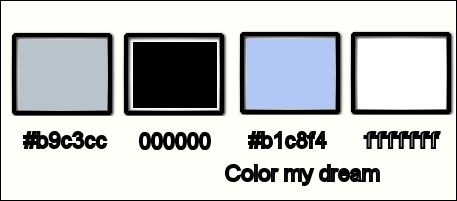
-
-Materialeigenschaften- Vordergrundfarbe auf :#b9c3cc Hintergrundfarbe auf : #000000
1. Öffne das Hintergrundbild: ''
fond_color_my_dream''/ In Ebene umwandeln= Raster 1
2. Ebenen- Neue Rasterebene
3. Auswahl- Auswahl laden/speichern - Auswahl laden aus Datei und wähle Auswahl: ''Color_my_dream_1"
/ Aktivieren Sie Ihr Farbverlaufswerkzeug und fülle die Auswahl mit der HG-Farbe
4. Effekte-Plugins - Unlimited 2.0/
Alf's Power Grads /2Sweep Grads

Auswahl- Auswahl aufheben
5.
Effekte- Plugins - Muras' Meister -Pole
transform 2.1
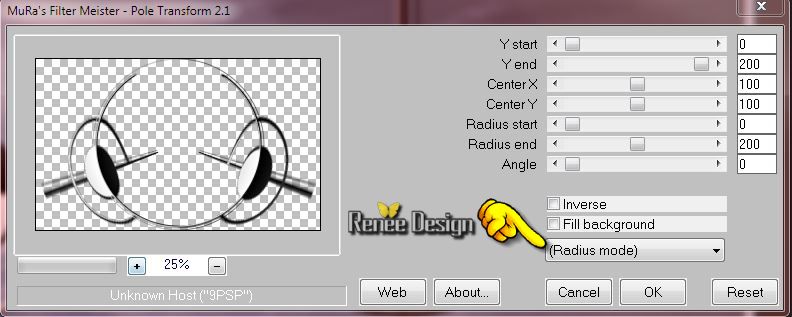
6.Ebenenpalette: stelle den Mischmodus auf "Weiches Licht ".
7.
Öffne die Tube : ''color_my_dream_balançoire'' -Bearbeiten- Kopieren- Bearbeiten- Als neue Ebene einfügen
8.
Effekte- Bildeffekte- Verschiebung mit diesen Einstellungen
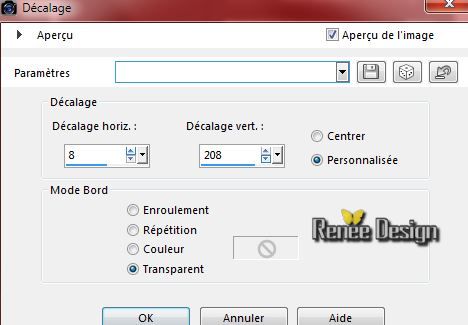
9.
Ebenenpalette: stelle den Mischmodus auf "Hartes Licht "
10.
Öffne den Pinsel ''brickwalls''in Psp
-
Datei - Exportieren - Spezialpinsel - gib dem Pinsel den Namen ''brickwalls''
11.
Ebenen- Neue Rasterebene
12.
Öffne den Pinsel ''brickwalls"mit diesen Einstellungen

Platzieren sie den Pinsel mit der HG-Farbe schwarz wie im Screen zu sehen
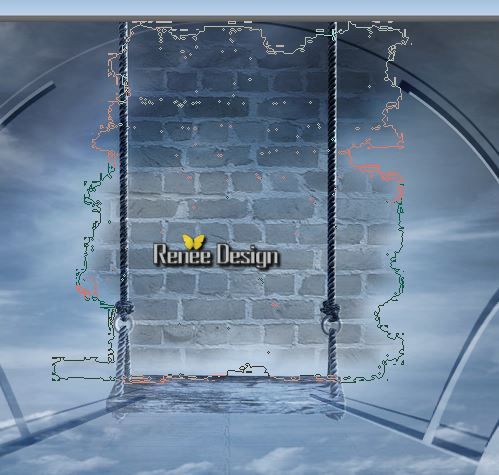
13.
Ebenenpalette: stelle den Mischmodus auf "Multiplikation ". Reduziere die Deckfähigkeit auf : 81%
14.
Auswahl- Auswahl laden/speichern - Auswahl laden aus Datei und wähle Auswahl: ''Color_my_dream_2''
15.
Effekte-3D Effekte-Aussparung mit diesen Einstellungen
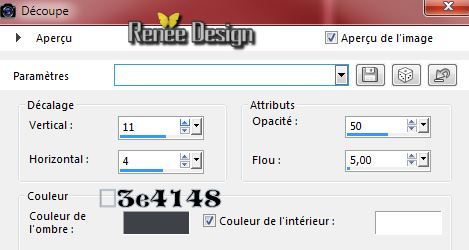
Auswahl- Auswahl aufheben
16.
Öffne die Tube : ''tous mes petits messages.pspimage''/ Bild-Größe ändern mit 75%
-
Bearbeiten- Kopieren- Bearbeiten- Als neue Ebene einfügen (
Entfernen Sie das Wasserzeichen)
17.Ebenen- Anordnen- Nach unten verschieben
So sieht unsere Ebenenpalette und das Bild jetzt aus
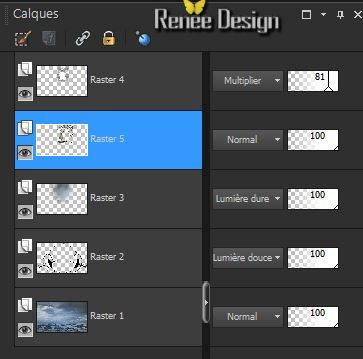 
- -Aktiviere die oberste Ebene in der Ebenenpalette
18.
Ebenen- Neue Rasterebene
19 .
Aktivieren Sie Ihr Pinselwerkzeug und wählen Sie ''brickwalls''(wie eingestellt)-VG-Farbe auf:
#b9c3cc
20.
Platzieren sie den Pinsel mit der Vordergrundfarbe rechts oben
Die größe der Steine darf nicht geändert werden , sonst passt es nicht mehr.
Den Pinsel können sie zweimal nebeneinander setzen)

-
Ebenenpalette: stelle den Mischmodus auf "Hartes Licht "
21. Ebenen- Neue Rasterebene
22.
Auswahl- Auswahl laden/speichern - Auswahl laden aus Datei und wähle Auswahl: '' Color_ my_ dream_3''
23.
Eigenschaften-Vordergrund: VG-Farbe weiß -
Aktivieren Sie Ihr Farbverlaufswerkzeug und fülle die Auswahl mit weiß
Auswahl- Auswahl aufheben
24.Ebenenpalette: stelle den Mischmodus auf "Weiches Licht ".
- Ebenenpalette:aktiviere Raster 2
25.
Auswahl- Auswahl laden/speichern - Auswahl laden aus Datei und wähle Auswahl: ''color_my_dream_4''
26.
In Ebenen umwandeln
Auswahl- Auswahl aufheben
27. Effekte- Plugins -Eye Candy 5 Impact- Extrude-Tab- Settings-User Settings und nehmen sie die voreingestellten Werte -Preset ''
color_my_dream_extrude''
28.
Ebenenpalette: stelle den Mischmodus auf "Multiplikation ". Reduziere die Deckfähigkeit auf 63%
- Aktiviere die oberste Ebene in der Ebenenpalette
-
So sieht unsere Ebenenpalette jetzt aus
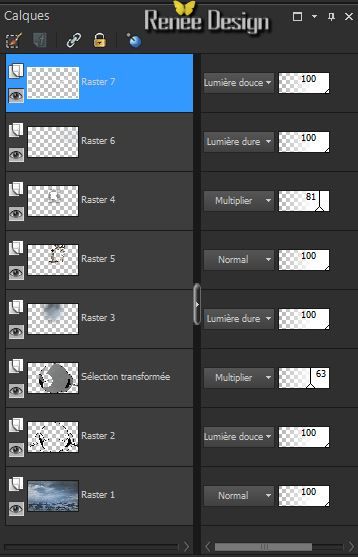
29.
Ebenen- Neue Rasterebene- Aktivieren Sie Ihr Farbverlaufswerkzeug und fülle die Ebene mit weiß
30.
Effekte- Plugins - VMINstant Art- Wired
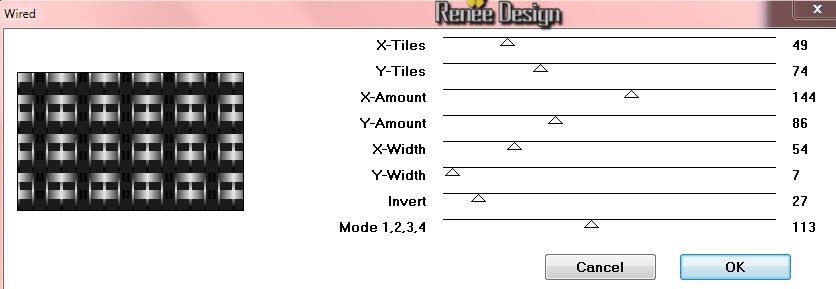
31.
Effekte- Geometrieeffekte-Kreis- Transparent
32.
Bild-Größe ändern mit 35 % ..Größe aller Ebenen anpassen Haken raus!!-
33.
Effekte- Bildeffekte- Verschiebung mit diesen Einstellungen
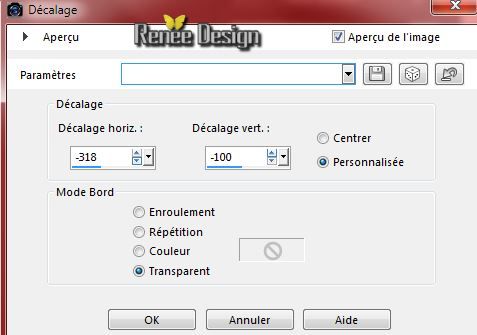
34. Effekte- Plugins - EyeCandy 5 -Impact - Glass-Tab- Settings-User Settings und nehmen sie die voreingestellten Werte - Preset ''color_my_dream_glass''
35.
Ebenenpalette: stelle den Mischmodus auf "Helligkeit ". Reduziere die Deckfähigkeit auf 89%
36.
Ebenen- Duplizieren
37.
Effekte- Reflextionseffekte-Spiegelkabinett mit diesen Einstellungen
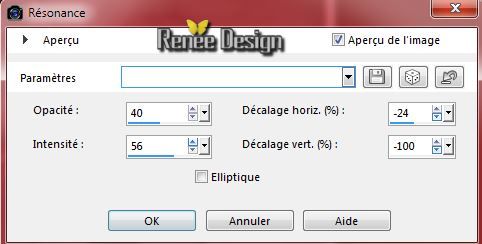
38.
Auswahlwerkzeug-Benutzerdefinierte Auswahl mit diesen Einstellungen

39.
Bearbeiten- Ausschneiden- Bearbeiten- Als neue Ebene einfügen (nicht mehr verschieben)
Auswahl- Auswahl aufheben
40.
Effecten-Verzerrungseffecten-Welle mit diesen Einstellungen
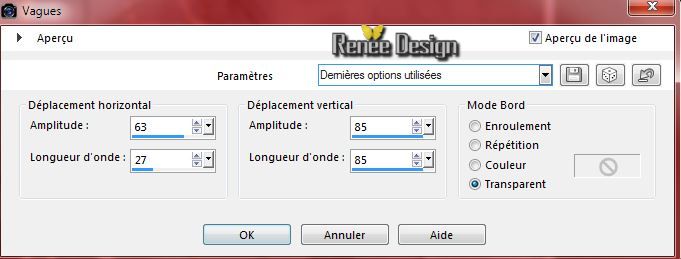
41.
Effekte- Bildeffekte- Verschiebung mit diesen Einstellungen
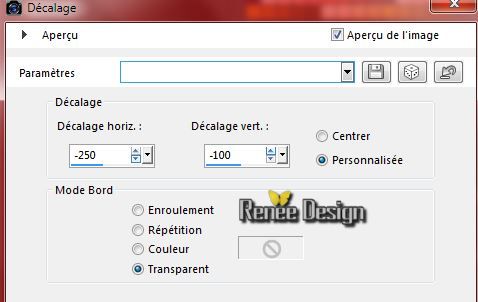
42.
Zeichenstift: Linienstilart :- ''corel_13_017.PspStyle''mit diesen Einstellungen. VG-Farbe weiß

Zeichnen diesen Linien wie im Screen zu sehen. In Rasterebene umwandeln

43.
Effecten-Verzerrungseffecten-Konzentrische Welle mit diesen Einstellungen( Das Ergebnis kann verschieden ausfallen , kommt darauf an was Sie gezeignet haben)

44.
Öffne die Tube : ''
colombe-art.gurbuz-dogan-eksioglu.pspimage''/ Bearbeiten- Kopieren- Bearbeiten- Als neue Ebene einfügen
-Verschiebungswerkzeug: verschiebe die Tube nach links
45.
Ebenen- Duplizieren-Bild-Vertikal spiegeln - verschiebe die Tube nach oben rechts
46.
Ebenen- Einbinden- Nach unten zusammenfassen
47.
Effekte- Plugins - Eyecandy 5 Impact -Tab-Settings-nimm- Preset
''drop shadow blury Standardeinstellungen
- Aktiviere die unterste Ebene in der Ebenenpalette (Raster 1)
48.
Effekte- Lichteffekte-Lichter-nimm diese Voreinstellung - ''Preset_Lights_color_my_dream-projecteurs''
Hier sind die manuellen Einstellungen
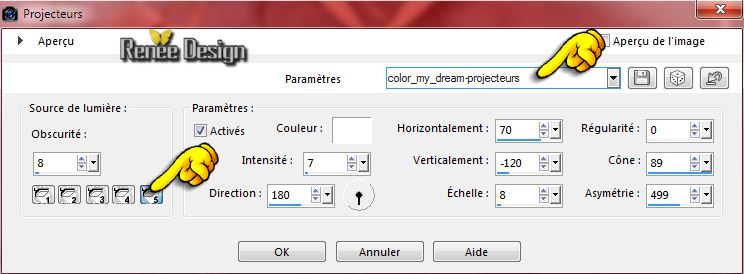
-Aktiviere die oberste Ebene in der Ebenenpalette
49.
Materialeigenschaften- Vordergrundfarbe auf :
#b1c8f4 Hintergrundfarbe auf schwarz : Erstellen Sie ein Vordergrund-Hintergrund Farbverlauf (Nova ) mit diesen Einstellungen
Winkel auf 50 /Wiederholungen auf 0/kein Häkchen bei Umkehren
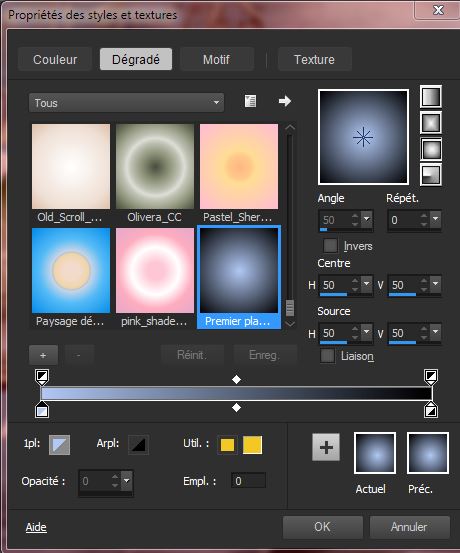
-
Ebenen- Neue Rasterebene
50.
Auswahl- Auswahl laden/speichern - Auswahl laden aus Datei und wähle Auswahl: "Color_ my_ dream_5"
- Aktivieren Sie Ihr Farbverlaufswerkzeug und fülle die Auswahl mit dem Farbverlauf
51.
Auswahl-Ändern-Verkleinern mit: 12
pixels
52.
Effekte-3D Effekte-Aussparung mit diesen Einstellungen
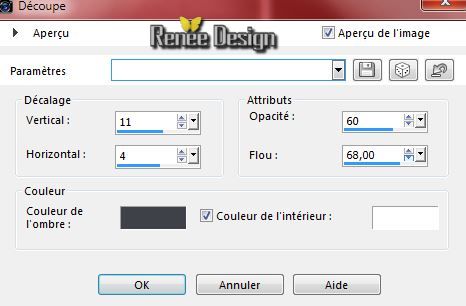
53.
Effekte- 3D Effekte-Schlagschatten mit diesen Einstellungen: 1/1/100/3 schwarz
Auswahl- Auswahl aufheben
54.
Öffne die Tube : ''color_my_dream_image1.pspimage''
Bearbeiten- Kopieren- Bearbeiten- Als neue Ebene einfügen und verschiebe sie es an ihren Platz
55.
Ebenenpalette: stelle den Mischmodus auf "Helligkeit-Vorversion".
56.
Öffne die Tube : ''VERLAINE C 119''-Bearbeiten- Kopieren- Bearbeiten- Als neue Ebene einfügen und verschiebe sie es an ihren Platz
57. Effekte- Plugins - Eye Candy 5 Impact Perspective shadow -Tab- Settings-User Settings und nehmen sie die voreingestellten Werte -Preset
''color_my_dream_perpspective''
58.
Öffne die Tube: 'Text " Bearbeiten- Kopieren- Bearbeiten- Als neue Ebene einfügen und verschieben .Schreiben Sie Ihre eigenen Tekst. (Schriftart im Ordner) (police
jointe )
59.
Ebenen- Einbinden- Alle zusammenfassen
60. Bild-Größe ändern mit 975 pixels Breite
61.
Bild-Rand hinzufügen mit: 1 pixel schwarz
62.
Bild-Rand hinzufügen mit: 50 pixels weiß
63.
Bild-Rand hinzufügen mit: 1pixel schwarz
64.
Bild-Rand hinzufügen mit: 10 pixels weiß
65.
Bild-Rand hinzufügen mit: 1 pixel schwarz
66.
Aktivieren Sie Sie Ihren Zauberstab, klicken Sie in den weißen Rand 50
pixels
67.
Effekte- 3D Effekte-Schlagschatten mit diesen Einstellungen: 10/10/50/25 schwarz
68.
Auswahl-Auswahl umkehren
69.
Effekte- 3D Effekte-Schlagschatten mit diesen Einstellungen: 10/10/50/25 schwarz
Auswahl- Auswahl aufheben.
Speichern als JPG
Ich hoffe es hat dir genau soviel Spaß gemacht wie mir es zu schreiben.
Renée
Diese Lektion wurde von Renée am 1/09/2014 geschrieben
Ausgabe am
09/2014
*
Jede Ähnlichkeit mit anderen Lektionen ist rein zufällig .
* Vergessen sie bitte unsere Übersetzer , Tubers und Skripteverfasser nicht und bedanken sie sich für ihre mühevolle Arbeit .
Danke schön Renée . |